En af de mest fordelagtige funktioner i Google Maps er dens tidslinje, som giver dig mulighed for at se din rejsehistorik for en bestemt dag, måned eller år.
Denne funktion kræver placeringsadgang og sporer automatisk de steder, du har besøgt for nylig. Tidslinjen kan være særlig nyttig til at gennemgå de lande, turistattraktioner, restauranter, byer og andre steder, du har udforsket.
Vi diskuterer funktionen Google Maps tidslinje, fordi mange brugere for nylig har rapporteret problemer med, at den ikke fungerer korrekt, især på Android-enheder.
Hvorfor holdt Google Maps tidslinje op med at fungere?
Hvis din Google Maps-tidslinje ikke virker, så fortvivl ikke! Der er flere tilgængelige fejlfindingsmetoder, men først er det vigtigt at identificere den underliggende årsag.
Typisk er Google Maps tidslinje, der ikke opdateres eller fungerer korrekt, relateret til placeringstjenester på din Android-enhed. Det kan ophøre med at fungere, hvis placeringstilladelser nægtes.
Andre faktorer, der kan føre til, at Google Maps tidslinje ikke fungerer, omfatter:
- Midlertidige fejl eller fejl i operativsystemet.
- Beskadiget cache i Google Services-appen.
- Placeringshistorik er slået fra.
- Batterisparetilstand er aktiveret.
- Problemer i forbindelse med installationen af Google Maps.
Da det kan være svært at udpege den nøjagtige årsag til Google Maps tidslinjefejl på Android, er her nogle grundlæggende fejlfindingstrin, du kan følge.
1. Genstart din telefon
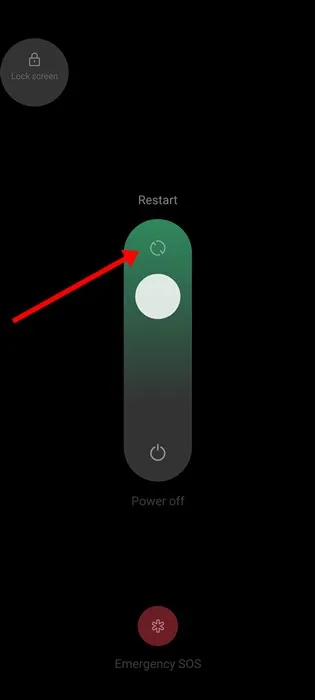
Google Maps Tidslinje opdateres muligvis ikke på grund af midlertidige systemfejl og fejl, som er ret almindelige på Android-enheder. Hvis placeringstjenesten ikke fungerer godt, logger Google Maps tidslinje ikke dine besøgte placeringer.
Genstart af din Android eller iPhone kan således hjælpe med at eliminere eventuelle fejl eller fejl, der påvirker Google Maps Tidslinjes kapacitet.
2. Sørg for, at Location Services er aktiveret
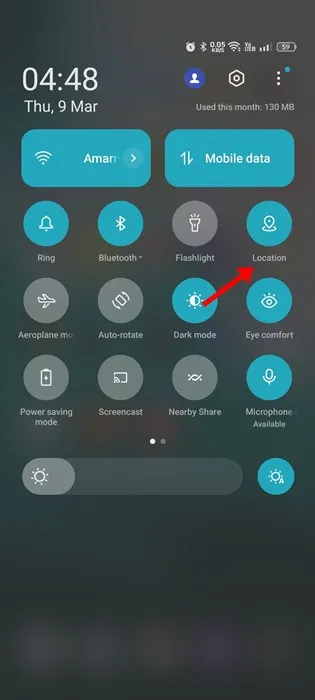
Google Maps er afhængig af din smartphones GPS eller placeringstjenester for at fungere effektivt. Hvis din Google Maps-tidslinje pludselig holder op med at opdatere, skal du kontrollere, om GPS er deaktiveret på din enhed.
Du kan nemt kontrollere, om Location Services er aktiveret ved at glide ned ad notifikationsskærmen og trykke på Location-indstillingen. Denne handling vil aktivere placeringstjenesterne på din smartphone.
3. Bekræft placeringstilladelser for Google Maps
En vigtig årsag til, at Google Maps ikke er i stand til at vise dine nyligt besøgte placeringer, skyldes nægtede placeringstilladelser.
Du har muligvis utilsigtet eller med vilje deaktiveret placeringstilladelse til Google Maps-appen tidligere. I sådanne tilfælde skal du aktivere placeringstilladelse for at løse tidslinjeproblemet.
1. Tryk længe på Google Maps-appikonet, og vælg Appinfo .
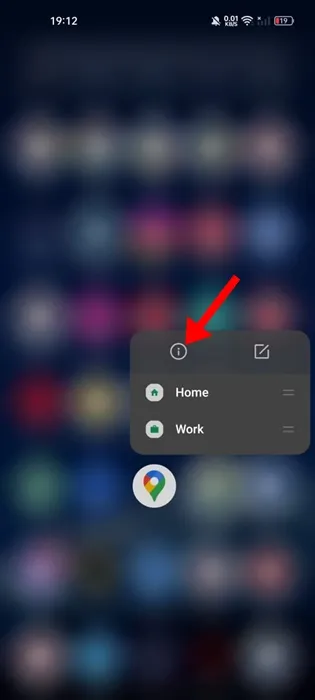
2. Tryk på Tilladelser på appinfoskærmen .
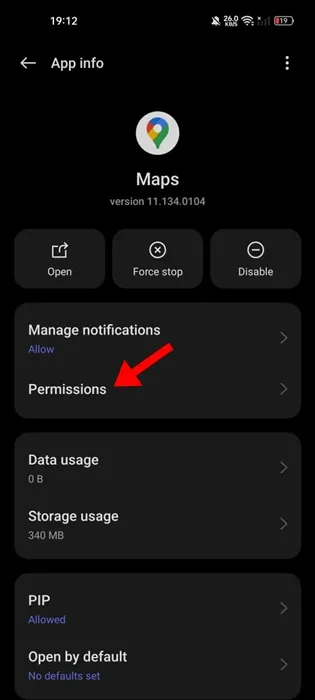
3. I App-tilladelser skal du vælge Placering .
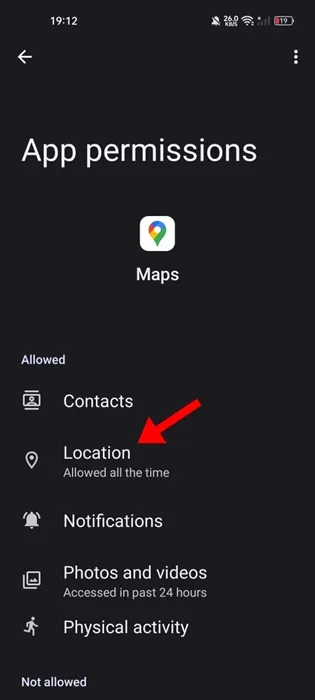
4. På næste side skal du vælge Tillad hele tiden .
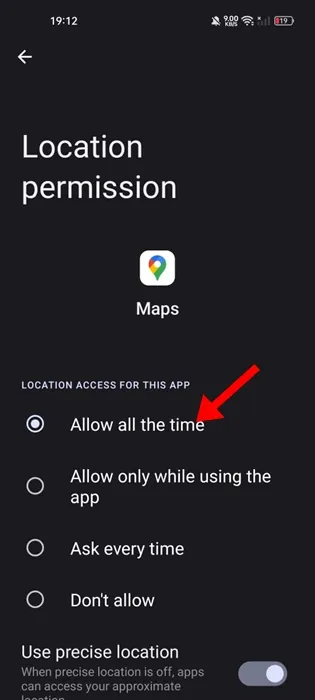
4. Bekræft, at placeringshistorik er aktiveret i Google Maps
Placeringshistorik er det, der giver dig mulighed for at se de steder, du har besøgt, på Google Maps tidslinje. Hvis Placeringshistorik er slået fra i Google Maps, føjes nye placeringer ikke til din tidslinje.
Derfor bør du sikre dig, at Placeringshistorik er aktiveret i din Google Maps-app. Sådan aktiverer du det:
1. Åbn Google Maps-appen på din Android-enhed, og tryk på dit profilbillede .
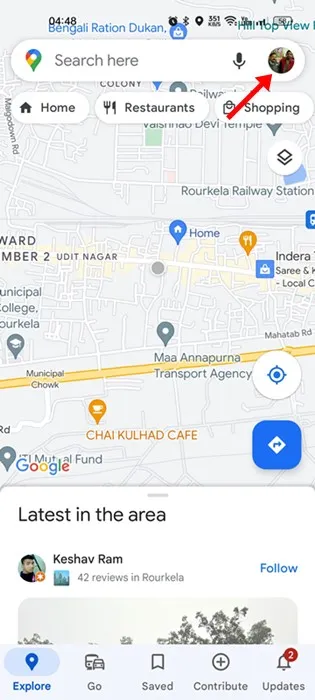
2. Vælg Indstillinger i pop op-menuen .
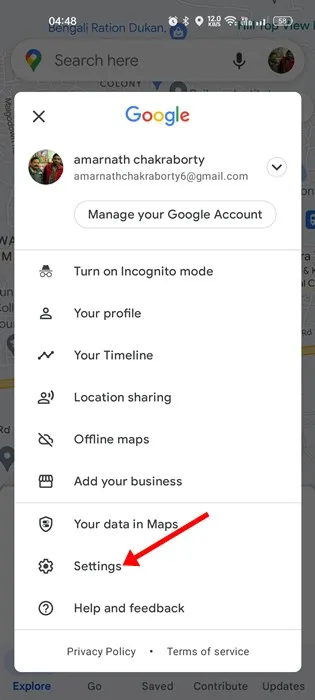
3. I Indstillinger skal du trykke på Personligt indhold .
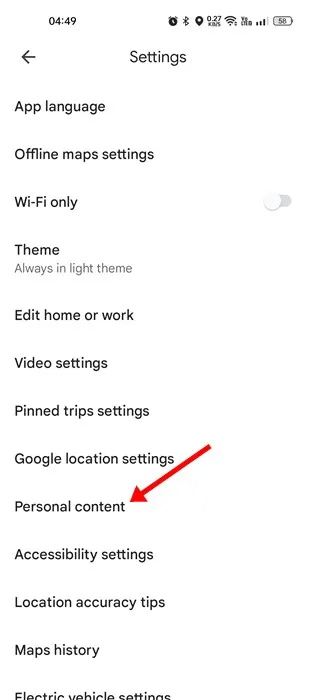
4. På skærmen Personligt indhold skal du vælge Placeringshistorik .
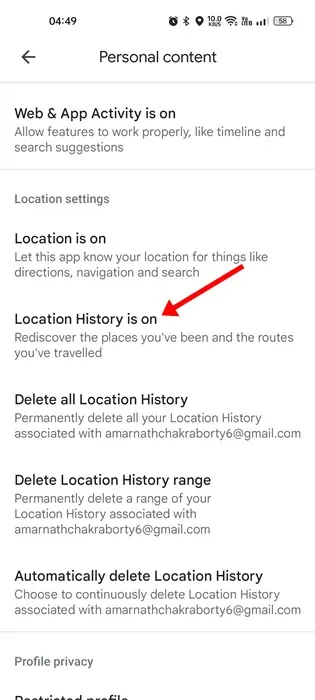
5. Til sidst, i Aktivitetskontrol, skal du slå Placeringshistorik til .
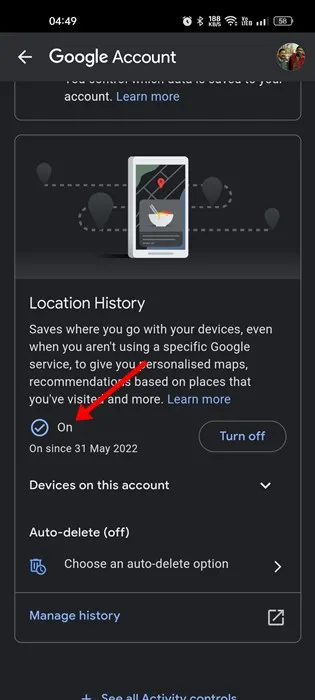
5. Aktiver baggrundsaktivitet for Google Maps
De seneste versioner af Android indeholder en funktion, der automatisk deaktiverer baggrundsaktivitet for apps, der ikke har været brugt i et stykke tid.
Det er muligt, at baggrundsaktivitet for Google Maps er blevet deaktiveret på din enhed, hvilket er grunden til, at nye placeringer ikke vises i Google Maps tidslinje.
Du kan rette op på dette ved at aktivere baggrundsaktivitet for Google Maps-appen. Sådan gør du:
1. Tryk længe på Google Maps app-ikonet, og vælg App Info .
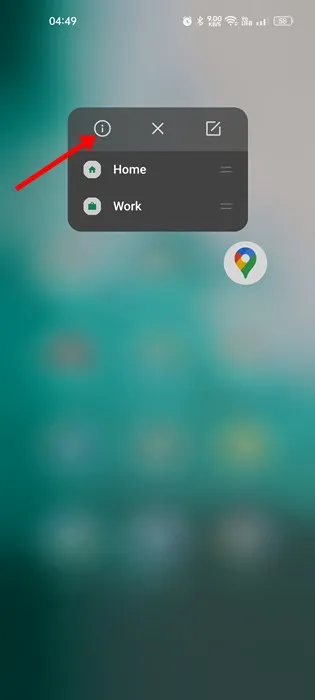
2. Tryk på Dataforbrug på skærmen App Info .
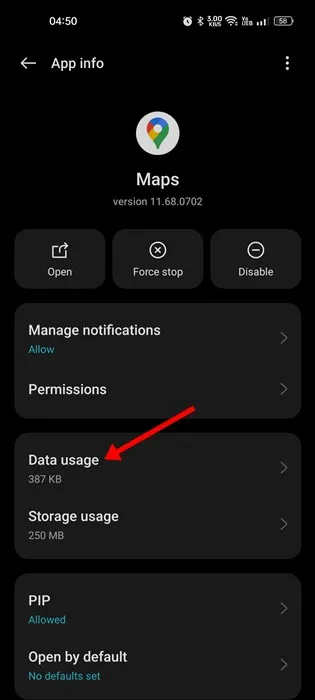
3. Aktiver derefter til/fra-knappen for baggrundsdata på skærmen Dataforbrug.
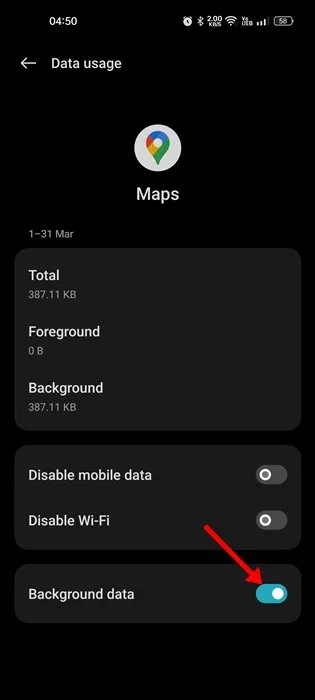
6. Kalibrer Google Maps på Android
Hvis Google Maps-tidslinjen stadig ikke opdateres, selvom du har fulgt alle de foregående trin, skal du muligvis kalibrere Google Maps-appen. Sådan gør du:
1. Åbn appen Indstillinger på din Android-enhed, og vælg Placering .
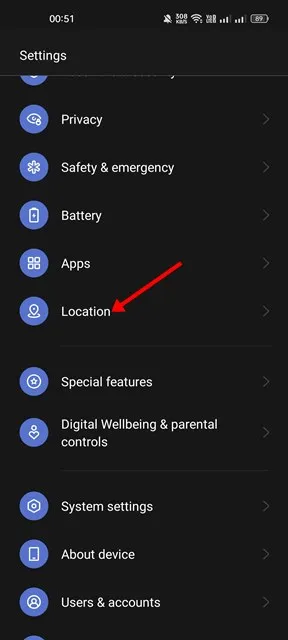
2. I Placeringsindstillingerne skal du sørge for, at Lokalitetstjenesterne er aktiveret.
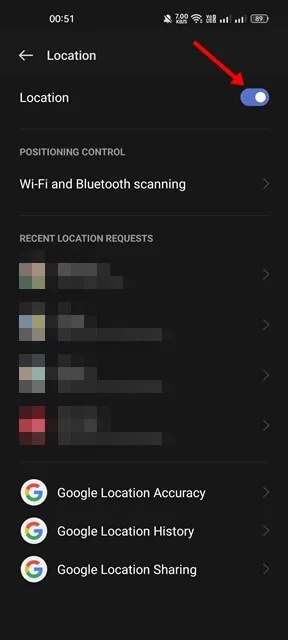
3. Rul derefter ned og tryk på Google Location Accuracy .
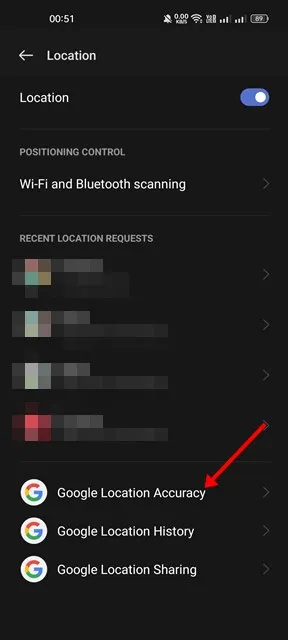
4. På siden Google Placeringsnøjagtighed skal du skifte til Forbedre placeringsnøjagtighed .
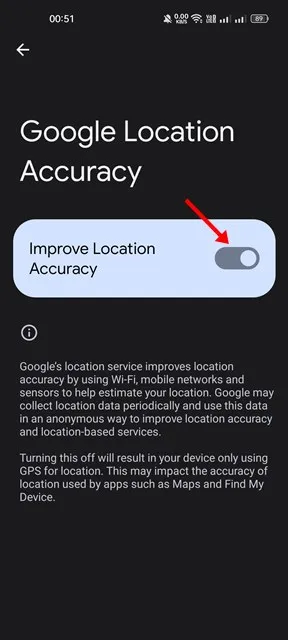
7. Ryd Google Play Services cache og data
For at Google Maps-tidslinjen kan fungere korrekt, skal Google Play-tjenester fungere problemfrit. Beskadiget cache og data forårsager ofte problemer med opdateringer af Google Maps tidslinje.
Du kan løse dette ved at rydde cachen og dataene i Google Play Services. Sådan gør du:
1. Åbn appen Indstillinger, og vælg Apps .
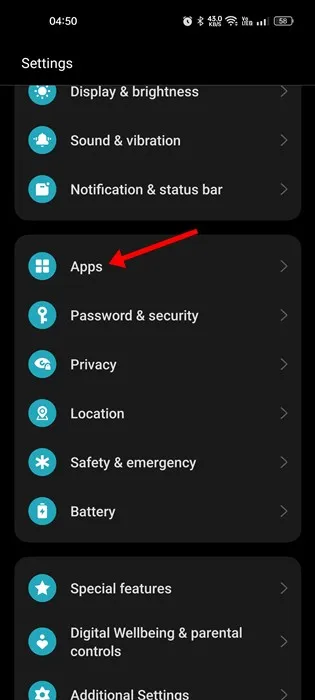
2. Under Apps skal du vælge App Management .
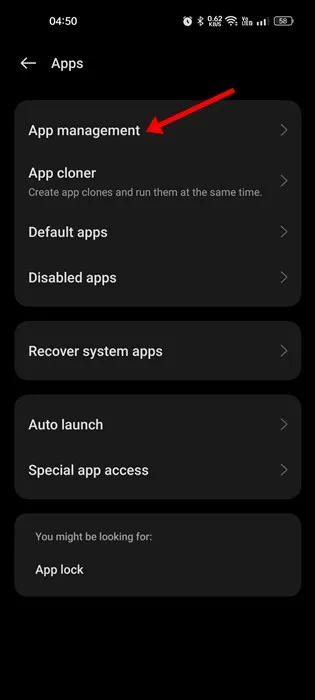
3. Find og tryk på Google Play Services .
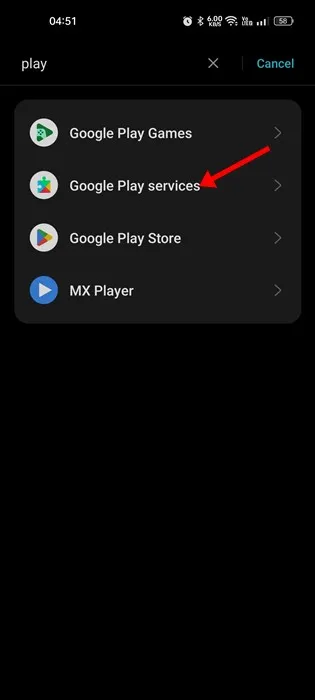
4. Tryk på indstillingen Lagerforbrug .
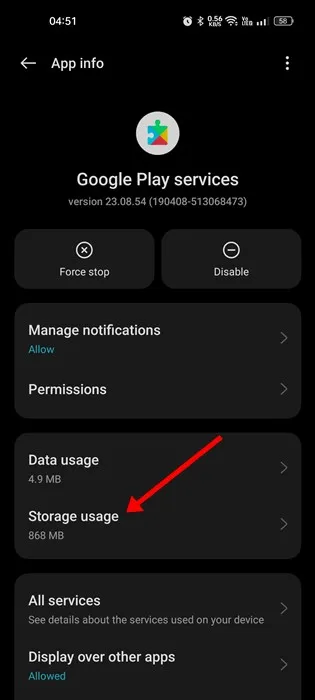
5. På den næste skærm skal du trykke på knappen Ryd cache , og derefter vælge Administrer plads > Ryd data .
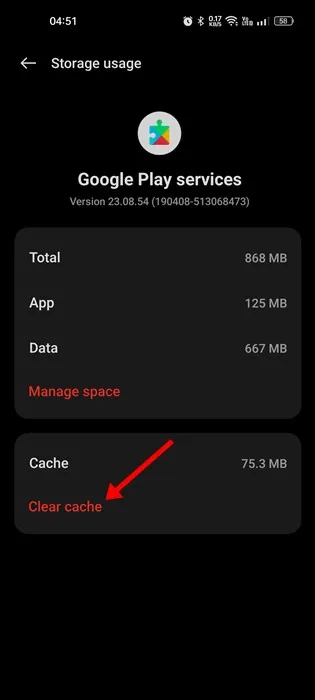
Download dine eksisterende Google Maps-tidslinjedata
Dette kan virke usædvanligt, men det er vigtigt at nævne. For et par måneder siden ændrede Google sin tilgang til håndtering af Maps-tidslinjedata.
Google har annonceret en overgang til lagring på enheden for tidslinjedata, hvilket betyder, at tidslinjedataene ikke længere synkroniseres med din Google-konto.
Når Google skifter til lagerplads på enheden, vil din tidslinjehistorik kun være tilgængelig på din primære enhed.
Inden den 1. december 2024 vil alle Maps-tidslinjedata, der er gemt på Googles server, blive slettet, hvilket gør det vigtigt at downloade dine Google Maps-tidslinjedata nu.
Ud over disse metoder skal du sørge for, at både Google Maps-appen og din Android-version er opdateret. Hvis du har prøvet alle disse trin, skulle problemet med, at Google Maps tidslinje ikke virker, være løst. Fortæl os venligst i kommentarerne, hvis du har brug for yderligere hjælp til dette emne.
Skriv et svar